Слоеве в Photoshop ч

Сигурен съм, че успехът и скоростта на работа в Photoshop, зависи от:
Слоеве в Photoshop е може би най-фундаменталната и основната тема. Ако не е имало слоеве, няма да има Photoshop. Без Photoshop, може би нямаше да има слоеве. Най-дългото меню в броя на отборите - менюто на слоевете слоя. Честно казано, когато разбрах, повечето от възможно манипулирането на слоеве в Photoshop, аз се почувствах малко или много запознат с програмата.
Layer е крайъгълният камък на растерна графика. Ние не може да направи нищо, било то в Photoshop или някъде другаде, ако елементите на проекта не са поставени на различни слоеве. За ефективно местят предмети и промяна на елементите на проекта трябва да бъде в един вид 3D пространство. Но къде да се вземат двуизмерен програма 3D? Стигнахме до групите за помощ.
Представете си, себе си като шивачка. Днес сте бродирани върху пуловер сладък магаре, а утре клиентът му иска да се обърне с главата надолу, като мъртви магарета, че харесва много повече. Лош шивачка просто ще измени пуловер от самото начало. Фенове на програмата MS Paint, също имат не сладки. Наистина, в peinty точно един слой. И нови обекти просто боя над това, което се крие под тях.

Слоеве в Photoshop могат да бъдат представени като виртуален невидимата повърхност. На всяка повърхност да поставите графика. По този начин, някои графики ще бъдат на най-горния слой, който в средата, а някои в долната част.
Layer не се ограничава до работната зона. Можете да създадете нов музикален файл File> New. оразмеряване на 500 500 пиксела, и това не означава, че си слоеве заемат 500px. Layer Photoshop е зад гърба безкрайно във всички посоки работно място. Това не означава, че на работното място може да се постави дори и от 1 терабайт в графика, но местата, които достатъчно точно.
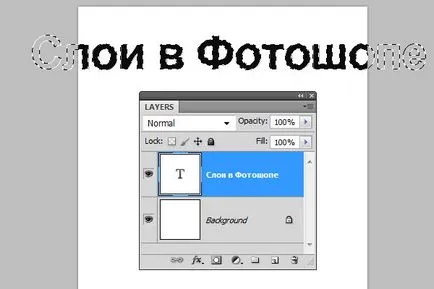
В Photoshop има различни видове слоеве. След като сте усвоили всички от тях, да се чувстват като истински ценител.
- Редовен слой - обикновен слой представлява една и съща виртуална повърхност, която обсъдихме по-горе. Това растерен слой, не обременени, без допълнителни функции. Графика като пиксела тях могат да бъдат или да не бъде. Един нормален слой може да бъде прост снимка или графичен елемент.
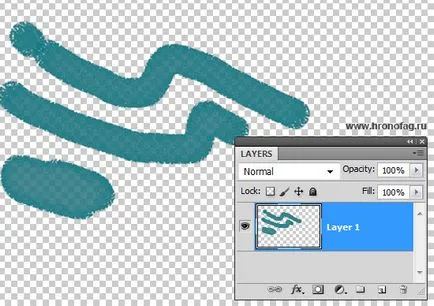
- Напълнете слой - Считам, че е необходимо да се изолират слоевете на запълване в отделна група. Тези слоеве представляват специална настройка позволява цвят за запълване на фона, или текстура градиент (модели). Заливане слоеве са удобни с това, че са снабдени с възможности панел, чрез които е удобно да се направи всички промени, за адаптиране на слой, колкото е необходимо.
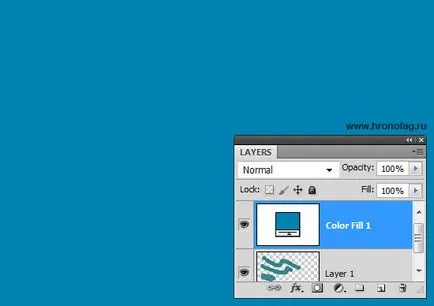
- корекция Цвят слой (слоеве ajustiments) - много специфичен слой. В действителност, това е филтър, който променя цвета на по-ниското ниво. В Photoshop, има много слоеве от различни видове Корекция цветове и задълбочен анализ на всички от тях, в следващия раздел.
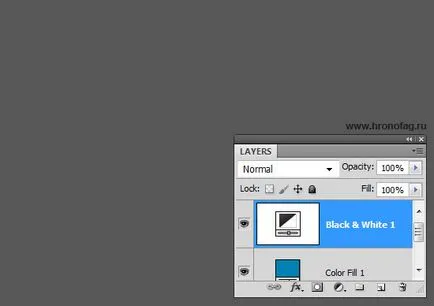
- Слой с текста - текстът в Photoshop, се съдържа в отделни слоеве. Тези слоеве се наричат - Текст Layer. В по-голямата част, ако знаете как да работите с текст в Photoshop, то вие сте вече добър в тестови слоеве. Искате ли да научите как да работите с текст? Тогава прав път в поредица от статии, Работа с текст в Photoshop.
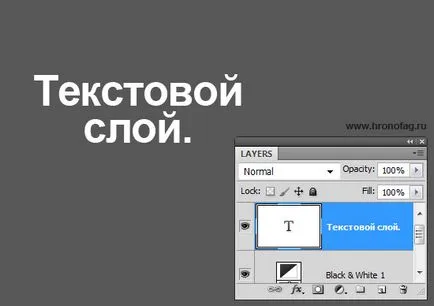
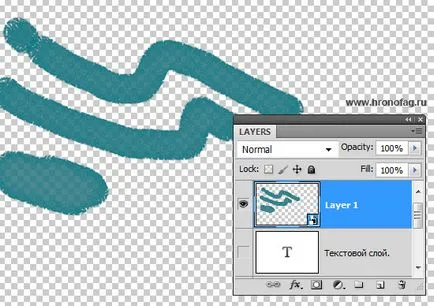
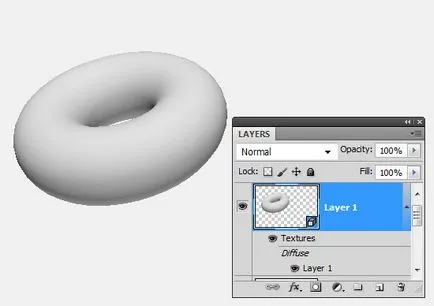
Ако Photoshop поддържа множество слоеве, така че тя трябва да бъде разбираема инструменти за управление на слоеве. И тези средства, разбира се, има. Това е панела Layers в Photoshop. Ако не можете да го намерите, кликнете Windows> Слоеве. И след това го постави в най-видно място, и никога не забравяме.
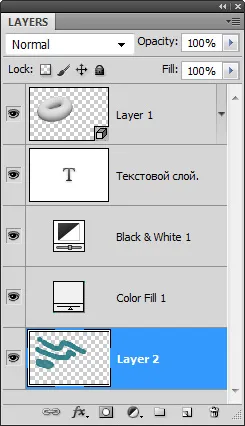
Слоеве панел - основна работа в Photoshop. Винаги е необходимо да се запази на ръка. Ние ще анализираме този панел с големи подробности, всички подробности и на малките неща. Колкото по-добре ли, че панела Layers, толкова по-добре ще управлявате времето си, когато работите със слоеве в Photoshop. В същата статия, аз ще кажа само за основните му функции.
В централната част на панела са самите слоеве. Слоевете могат лесно да се пренасят и изграждат в правилния ред. За да направите това, трябва само да кликнете върху тях с мишката и плъзнете нагоре или надолу. Всеки слой е снабден с различни идентификационни знаци, които се характеризират с неговото състояние и конфигурация. Напр икона око означава слой видимост. икона на катинар показва заключен слой.

Но, разбира се, ако отворите картина, ще видите само една заключена Background слой. В руската версия на Photoshop се нарича фон. Аз забелязах, че разликата между стандартните слой и фона слоеве причини затруднения начинаещите потребители, затова аз ще кажа повече за него.
Когато отворите снимка в Photoshop, ще имате само един слой. И този слой е фона по подразбиране. фон слой (фон слой) е вариант на обичайната слой. Това е често срещан слой, който има редица специални свойства.
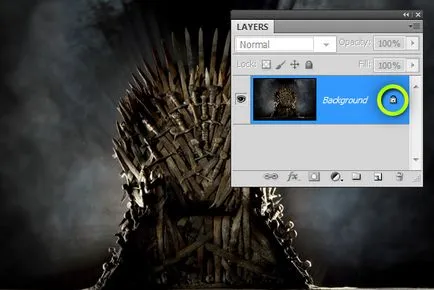
На първо място, фоновия слой винаги е в дъното на йерархията на слоеве. слой фон е частично блокиран. Това означава, че можете да правите с него по-голямата част от манипулации. Например, за да се възползва от него нещо четка, или да промените цветове, се прилага корекция на цветовете. Можете да направите много неща с него, и по-лесно да се изброят какво можете да направите с фоновия слой.
- Вие не можете да го изтриете
- Вие не може да го направи прозрачна.
- Не можете да приложите режима на смесване.
- Не направи частично непрозрачен.
Премахване на този слой не може да бъде, защото тя е заключена, не е възможно да се прилага режим на смесване, защото фоновия слой винаги е на дъното и се прилага върху наслагването до нищо. И дори да направите своя избор и премахване на графика, не е нужно да направи слой частично непрозрачен. Ти просто "боя над" зоната в бяло. Тъй като това ще се случи в MS Paint. Това е благодарение на сложната фон слой е пълен с интернет заявка "как да се направи на фона бял", "как да се направи фон полу-прозрачна." Хората не разбират как да премахнете част от графиката, тъй като тя не прави разлика между фона и на нормалния слой.
Background слой - много древна настройка на Photoshop. Благодаря на Бога, от него е много лесно да се отървете от.
Open Layer> New> Layer От Background. В изскачащия прозорец, кликнете върху OK диалоговия прозорец. По същия начин, редовен слой може да направи фон Layer> New> Фон от Layer.
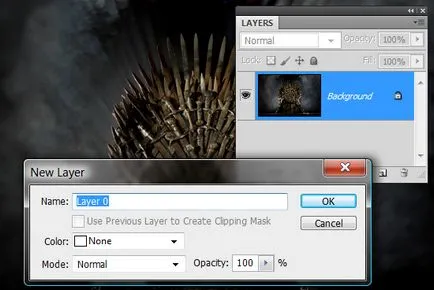
По-лесен начин за преобразуване на основния слой на редовно - кликнете два пъти върху слоя в палитрата на слоевете. Точка и кликнете по-долу или в ляво от името на слой. След като фоновия слой се превръща в обикновен леглото ти са на разположение, всички операции с пласт. Включително създаването на слой полупрозрачно.
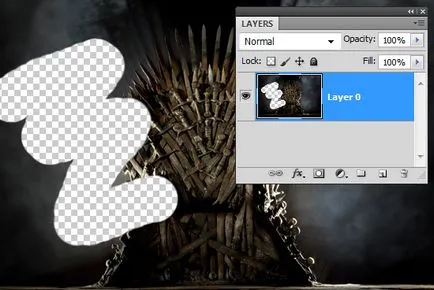
Както обещах - малък казус. Създаване на нов документ 500 от 400 пиксела чрез File> New Изберете инструмент за Gradient Tool и градиента от синьо до бяло.
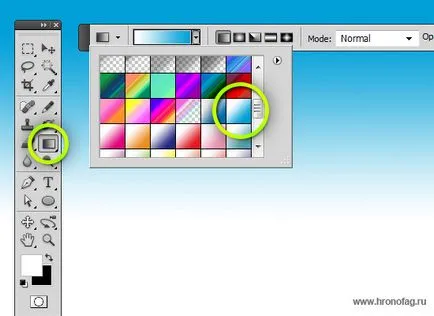
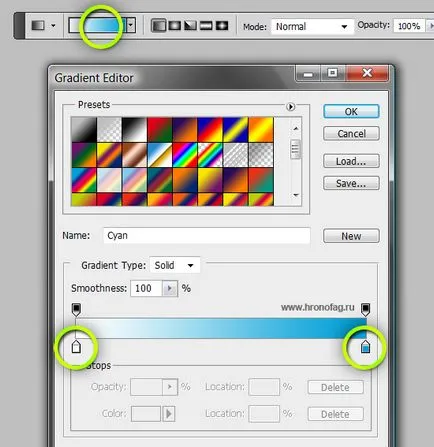
Създаване на малък разпределение на Marquee Tool правоъгълната и нов слой Layer> New> Layer
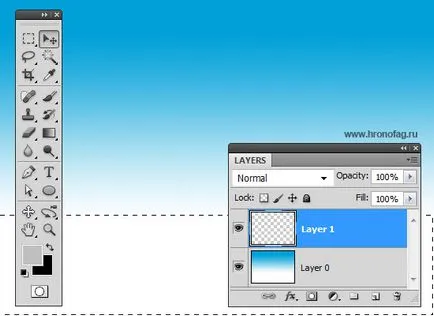
Запълнете го с кофа Paint Bucket Tool на
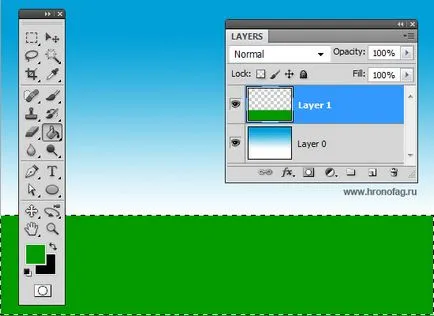
Създайте нов слой. Изберете Brush Tool и четка от палитрата четки, изберете четка нарича Dune трева. Тази четка е в стандартната събирането на Photoshop четки. Диск четка на нов слой и се направи трева. Особеността на тази четка е, че са нужни двама цветовата палитра от лентата с инструменти, както и въз основа на тях създава различни варианти цвят, така че тревата изглеждаше еднакво, задаване на зеления цвят и за двете проби.
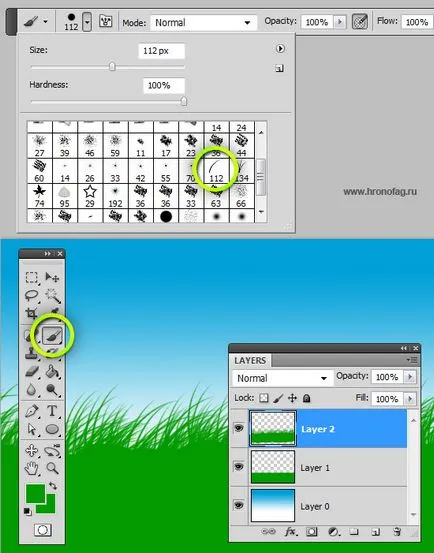
Направете нов избор и нов слой. Настройка на нова градиент от зелено, което се използва за тревата до тъмно зелено и попълнете избраната област.
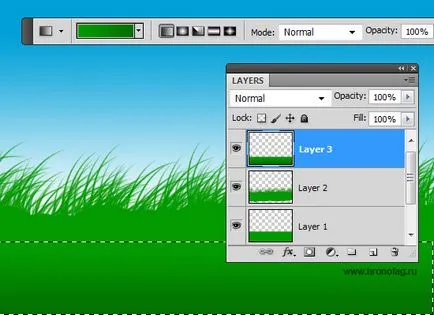
Изберете нов инструмент Rounded Rectangle Tool. В настройките, които трябва да стоят в режим Shape Layers. Начертайте слънцето. Слоевете са толкова, че слънцето е под тревата. За тази цел трябва само да кликнете върху слоевете на слоя панел и го плъзнете нагоре или надолу.
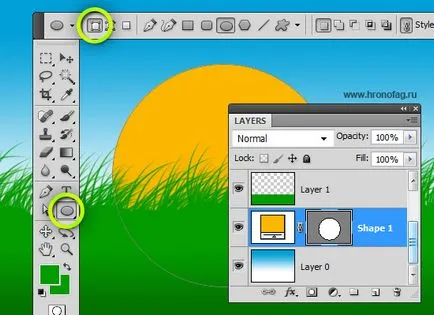

Ако е необходимо, на слънце, можете да добавите стил слой. Добавих сияние Outer Glow. Можете да направите това, като изберете слънчева слой в панела Layers и изберете Layer> Layer Style> Outer Glow.

Това е всичко. Надявам се да можем да говорим за слоя е достъпно и лесно. В следващата статия ще се спра по-подробно на създаването на новата обикновен слой и панелаСлоеве в Photoshop.
Прочетете следващата статия в тази серия: